
画面ミラーリングとは?
>スマホなどのデバイスの画面をほかのモニターに出力して、表示させることです。
スマホの画面をパソコンにミラーリングするメリットは?
>友だちや家族などのスマホと共有するのは非常に便利
大画面でスマホを表示できる
*パソコンからスマホを制御可能
今回は、Androidスマホの画面を出力することに最適なアプリを厳選して、まとめます。
Androidスマホ向けのミラーリングアプリ
ApowerMirror
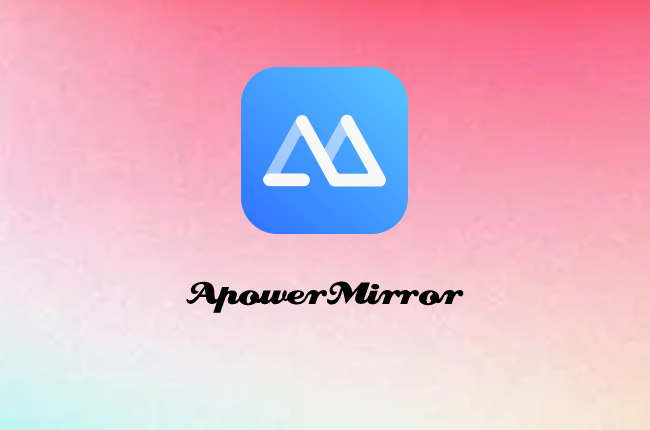
ApowerMirrorは画面ミラーリング用の専門アプリであり、発売されて以来ずっと大きな人気を招いています。ApowerMirrorはiOS・Android・Windows・Macなどさまざまなシステムと互換性があり、スマホの画面をパソコンに出力するだけでなく、他のスマホ・テレビなどでも表示させることもできます。更にPCからスマホやタブレットを操作できるので、ゲーム実況者の中でも人気です。
無料ダウンロード
使い方はとても簡単ですので、以下の内容をご参考ください:
- まずはAndroidスマホの「設定」>「開発者向けオプション」の中でUSBデバッグを全部有効化にします。
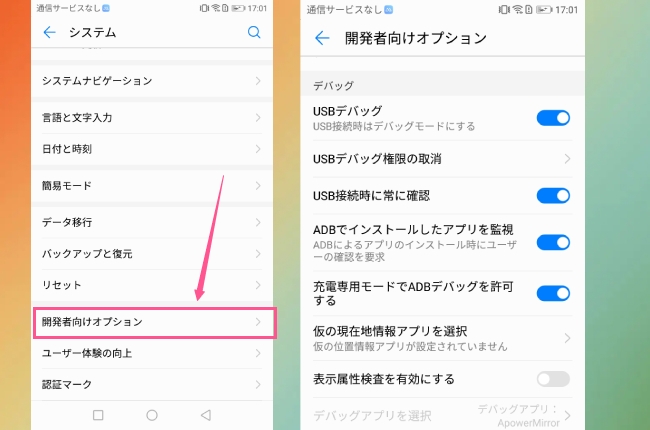
- その後純正のUSBケーブルを利用して、スマホをパソコンに接続します。
- そうすれば、Androidの画面がパソコンに映され、PCでスマホを操作できるようになります。
おすすめポイント
- パソコンのマウスやキーボードでスマホを操作できる
- パワーポイントのリモコンとして使用可能
- 画面録画・スクリーンショット・落書きできる
- iPhoneでAndroidを操作できる
LetsView
まず紹介したいのはLetsViewという画面ミラーリングソフトです。LetsViewはAndroid・iOS・Windowsなどさまざまなデバイスに対応できます。完全無料ですが、気軽にスマホの画面・音声をパソコンに出力できます。
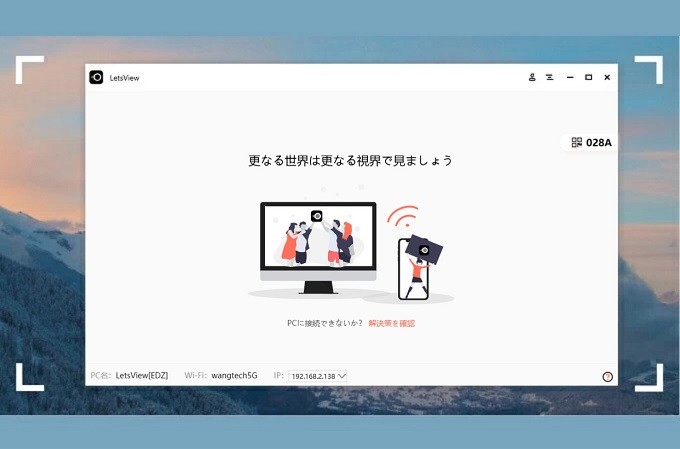
おすすめポイント
- 完全無料
- ルート不要
- 高画質・操作しやすい
- 全画面で表示可能
- ワイヤレスで接続できます
- スマホの画面をフルスクリーンで表示できます
- 実用的な機能が含まれています!(落書き・画面キャプチャー・画面録画)
AnyDesk
AnyDeskは遠隔操作用のアプリです。AnyDeskを通じてAndroidの画面をPCで表示させることも簡単なので、おすすめです。

おすすめポイント
- スマホの画面をパソコンに出力可能
- パソコンからスマホを制御可能
- 有料版の場合はファイル転送機能を使用可能
- Windows・Mac・Linuxなどさまざまなデバイスに対応可能
Vysor
Vysorは、Google Chromeというウェブブラウザの拡張機能です。Vysorを使うには、Google Chromeに事前にダウンロードして、追加しておく必要があります。

おすすめポイント
- 無料試すことができる
- ワイヤレスで接続できる
- 画面・音声を出力できる
- スクリーンショットを撮影・録画できる
MirrorGo
MirrorGoはスマホの画面を録画できる無料アプリです。Androidスマホの画面をPCに映すだくではなく、パソコンからスマホを操作することもできます。

おすすめポイント
- ルート不要
- 無料体験できる
- キーボードでスマホを操作可能
- スマホの画面を録画できる
- フルスクリーンで表示できる
Reflector 3
最後紹介したいのはReflector 3というアプリです。Reflector 3はスマホの画面や音声をPC上で再生して、録画できるソフトです。AndroidスマホをPCにミラーリングしたい場合、このアプリを使うこともいい選択です。

おすすめポイント
- スマホの画面をテレビにミラーリングできる
- 画面・音声を出力するできる
- 画面録画可能
 LetsView
LetsView 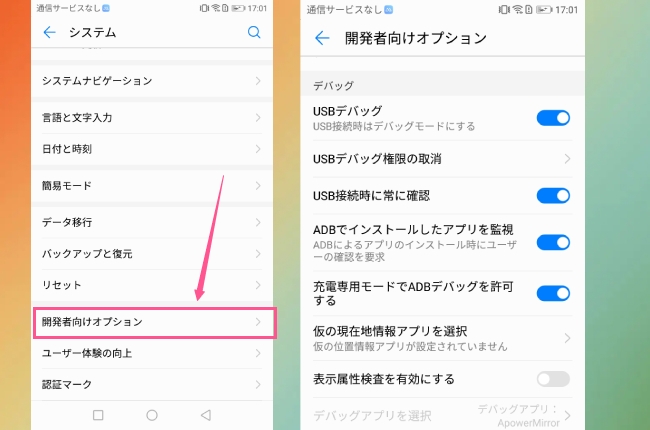










コメントを書く